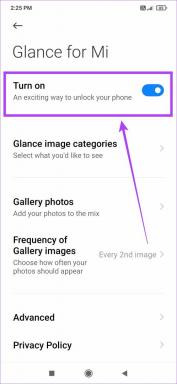כיצד לשמור תמונות או סרטונים מקבצים לאפליקציית תמונות באייפון ובאייפד
Miscellanea / / November 29, 2021
אפל הציגה אפליקציה מדהימה בצורת אפליקציית הקבצים מאז iOS 11. זה מראה לך קבצים באייפון או אייפד שלך ואלה הזמינים באחסון iCloud. לא רק זה, אתה יכול להציג קבצים משירותי ענן אחרים כגון Dropbox, OneDrive וכו'. אבל צפייה בתמונות וסרטונים מאפליקציית הקבצים אינה מציעה את אותה חוויה כמו הקיימת באפליקציית Apple Photos. אז אנשים רוצים להעביר תמונות וסרטונים מאפליקציית הקבצים לאפליקציית התמונות. בוא נראה איך עושים את זה.

כאן נספר לך כיצד לשמור תמונות בודדות ומספר רב של תמונות מאפליקציית הקבצים לאפליקציית התמונות באייפון ובאייפד. כל התמונות והסרטונים שצולמו מאפליקציית המצלמה של האייפון או האייפד יופיעו באפליקציית התמונות כברירת מחדל. חלק מהתמונות והסרטונים מיישומי צד שלישי יופיעו גם הם. במקרה שלא, הפוסט הזה יעזור לך.
ישנן מספר דרכים להשיג זאת, בהתאם למספר הקבצים ולמיקום הקובץ. בוא נבדוק אותם. סקרנו גם מה קורה כשאתה מוריד תמונות או סרטונים מאפליקציית הקבצים לאפליקציית התמונות בסוף הפוסט.
כיצד להעביר תמונות או סרטונים המצויים בתיקיית iPhone או iPad מקבצים לאפליקציית תמונות
העבר תמונה או סרטון בודד
אם ברצונך להעביר רק סרטון או תמונה אחד שאינם של אייפון לאפליקציית הקבצים, בצע את השלבים הבאים:
שלב 1: הפעל את אפליקציית הקבצים באייפון או באייפד שלך.
שלב 2: נווט אל התמונה או הסרטון שברצונך להעביר לאפליקציית התמונות. השתמש בלחצן 'הקודם' בפינה השמאלית העליונה כדי לשנות תיקיות.
שלב 3: גע והחזק בתמונה או בסרטון. בחר שתף מהתפריט.

שלב 4: הקש על שמור תמונה או שמור וידאו. זה כל מה שאתה צריך לעשות. פתח את אפליקציית התמונות והתמונה או הסרטון שלך אמורים להיות גלויים.

העבר מספר תמונות וסרטונים
תהליך העברת מספר תמונות וסרטונים דומה לקבצים בודדים. ההבדל היחיד הוא שאתה צריך לבחור תחילה את מספר הקבצים. לשם כך, הפעל את אפליקציית הקבצים ופתח את התיקיה המכילה תמונות או סרטונים. הקש על סמל הבחירה בחלק העליון. כעת הקש על התמונות או הסרטונים לבחירה. לאחר הבחירה, הקש על סמל השיתוף או על עוד ואחריו שתף.


בחר שמור X תמונות או סרטונים. התמונות או הסרטונים שנבחרו יורדו לאפליקציית התמונות.

עֵצָה: גלה מה ההבדל ביניהם אפל תמונות ותמונות גוגל.
גם על Guiding Tech
כיצד להעביר תמונות או סרטונים המצויים בתיקיית ענן באפליקציית קבצים לתמונות
אפליקציית הקבצים תומכת בצפייה במדיה משני ה אחסון iCloud ושירותי ענן אחרים. אז אם אתה רוצה להעביר תמונות וסרטונים מאחד מהשירותים האלה לאפליקציית התמונות, עליך להוריד את הקובץ תחילה.
הפעל את אפליקציית הקבצים ופתח את התיקיה של שירות הענן הנדרש. לאחר מכן פתח את התיקיה ממנה ברצונך להוריד את הקובץ. תראה סמל הורדה בתמונה או בסרטון. הקש על הקובץ כדי להוריד אותו לאפליקציית הקבצים. בשלב זה ניתן לצפות בתמונה או בסרטון באפליקציית הקבצים בלבד.
הערה: הקש על הקובץ כדי להוריד אותו רק אם אתה רואה סמל הורדה על הקובץ. אם הסמל אינו קיים, גע והחזק את הקובץ ישירות ובחר שתף ולאחר מכן שמור תמונה.

כעת כדי להציג אותו באפליקציית התמונות, גע והחזק את הקובץ שהורדת ובחר שתף כפי שעשית למעלה. בחר שמור תמונה או שמור וידאו מהתפריט.

באופן דומה, אתה יכול לשמור מספר תמונות או סרטונים, כפי שמוצג לעיל. אז ראשית, הורד את הקבצים המרובים. לשם כך, בחר את הקבצים באמצעות האפשרות בחר. לאחר מכן הקש על שתף ובחר שמור בקבצים. לאחר מכן בחר שוב את התמונות והקש על שתף. בחר שמור X תמונות או שמור X סרטונים.
גם על Guiding Tech
בונוס: שמור תמונות או סרטונים מאפליקציות של צד שלישי
חלק מהאפליקציות של צד שלישי, כגון טלגרם, אינן שומרות ישירות את התמונות או הסרטונים באפליקציית התמונות. אם ברצונך להציג קבצים מיישומים כאלה באפליקציית התמונות, תצטרך לשמור אותם באופן ידני.
עֵצָה: תגלה מה קורה כאשר אתה מוחק תמונות מאייפון.
כאן נספר לכם את השלבים עבור אפליקציית טלגרם, אך אותו הדבר יעבוד גם באפליקציות אחרות. הפעל את האפליקציה והורד תחילה את הקובץ על ידי הקשה עליו. לאחר מכן גע והחזק את הקובץ והקש על כפתור השיתוף או הסמל. אם אינך רואה את השיתוף ישירות, הקש על עוד ולאחר מכן על הסמל או כפתור השיתוף. בחר שמור תמונה או וידאו מהתפריט. פתח את אפליקציית Apple Photos, ותראה אותה.


עֵצָה: אתה יכול אפילו לשמור את התמונה או הסרטון מהאפליקציות של צד שלישי באפליקציית הקבצים. לשם כך, בחר שמור בקבצים כשאתה מקיש על שתף.
גם על Guiding Tech
מה קורה כאשר אתה שומר תמונות או סרטונים מאפליקציית קבצים לאפליקציית תמונות
כששומרים תמונה או סרטון באפליקציית התמונות מאפליקציית הקבצים, הקובץ האמור יתפוס שטח אחסון כפול - באפליקציית הקבצים ובאפליקציית התמונות.
לאחר מכן, אם תמחק את התמונה מאפליקציית הקבצים, היא עדיין תהיה זמינה באפליקציית התמונות. אותו דבר לגבי המצב ההיפך. כלומר, אם אתה מוחק משהו מאפליקציית התמונות, עדיין ניתן לגשת לקובץ המקורי באפליקציית הקבצים, בתנאי שנוצר עותק בשני המיקומים.
אז בכל פעם שאתה מעביר תמונות או סרטונים לאפליקציית התמונות, הקפד לשמור עותק בודד רק ל לחסוך מקום אחסון באייפון או אייפד.
הבא בתור: אוהבים את אפליקציית Apple Files? בדוק 10 טיפים וטריקים לשימוש באפליקציית Apple Files כמו מקצוען מהקישור הבא.